現在,有各種各樣的藍光翻錄程序可供所有人下載和使用。 他們中的大多數人甚至不知道他們獲得了什麼樣的程序就使用了軟件。 結果是他們卸載了它,因為他們不知道如何使用所述程序。 如果您是選擇的用戶 Leawo Blu-ray Ripper 但不知道如何使用它,這篇文章適合你。 您需要了解的有關該計劃的所有信息都在這裡。 我們將幫助您更好地了解該工具,這樣您就不會在使用它時遇到困難。 它會讓您了解此工具是否是您想要的。 讓我們開始!
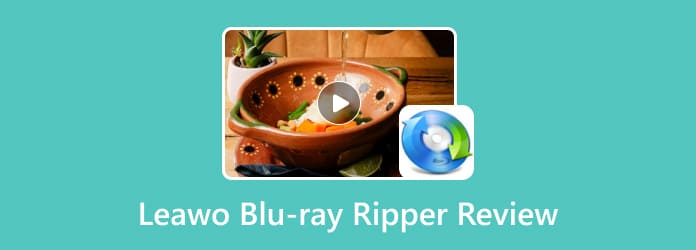
部分1。 什麼是 Leawo 藍光開膛手
注意: 您只能將本產品用於您的個人用途。
Leawo Blu-ray Ripper 是一款知名的 翻錄軟體 解決方案允許用戶將他們喜愛的藍光光碟轉換為各種格式。為用戶提供了隨時隨地在不同裝置上觀看的便利。對於視頻,有 MP4、MOV、AVI、MKV 以及互聯網和大多數設備上兼容的其他廣泛使用的格式。不僅僅是視頻,它還可以提取藍光音頻並將其轉換為 MP3、AAC、AC3 和其他流行格式。此外,該程式可以快速轉換您的文件,而不必擔心品質損失。有適用於特定設備的格式以實現完美的兼容性。視訊輸出品質最高可達 4K 高清解析度。
主要功能
- 保留藍光和 DVD 的原始影像品質。
- 支援1080p高清和4K超高清輸入和輸出。
- 無損音訊質量,5.1/7.1 音訊通道輸出。
- 允許使用者在翻錄之前調整各種影片參數。
- 翻錄帶有多個音軌和字幕的藍光/DVD。
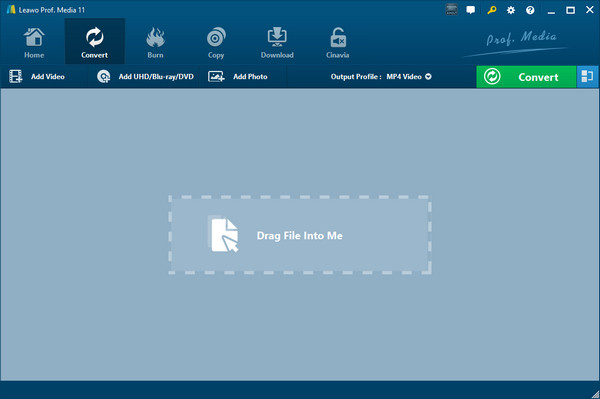
部分2。 我們的 Leawo Blu-ray Ripper 測試報告
我們的裁決
優點
- 與其他藍光播放器軟體相比,佔用的 CPU 更少。
- 刪除 AACS、BD+、MKV 和區域代碼等保護。
- 在翻錄之前預覽和編輯藍光光碟。
- 24 小時響應支援團隊。
缺點
- 它缺少將字幕轉換為 SRT 檔案的功能。
- 免費版本上有廣告。
- 有時載入藍光後會崩潰。
- 卸載此播放器後會有隱藏的殘留物。
方案收費
至於 Leawo Blu-ray Ripper 的定價,您有以下三種選擇:
- 免費試用版沒有使用限制,但僅包含基本功能和有限格式。
- 高級版的 1 年訂閱價值為 44.95 美元。
- 高級版的終身訂閱價值為 99.95 美元。
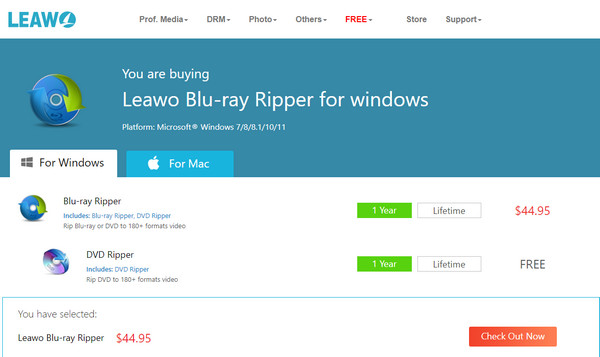
支持的視頻和音頻格式
Leawo Blu-ray Ripper 可以將藍光/DVD、資料夾和 ISO 影像檔案轉換為 180 多種視訊和音訊格式。它可以翻錄藍光並將其轉換為MP4、H.265、AVI、MKV、MOV、RMVB、FLV 等。對於音訊輸出格式,它可以從光碟中抓取音訊並將其轉換為MP3、FLAC、AAC、 AC3 、AIFF、M4A、OGG、WAV、WMA、MKA 等。
如果要將藍光轉換為高清視頻,可以使用以下格式:MP4、AVI、MOV、TS、VOB、MPG、WMV、ASF、TRP、H、254、H.265 和 MKV。對於 4K 視頻,您可以選擇 MP4 或 MKV 作為輸出格式。
它還可以匯出 3D 影片。您可以將藍光/DVD 轉換為 3D MP4、WMV、AVI、MKV 和 YouTube 影片。
翻錄速度和質量
根據 Leawo 的宣傳,它可以以 6 倍的速度翻錄藍光和 DVD。我們嘗試使用 Leawo Blu-ray Ripper 將 5 分鐘的 500MB 高清藍光電影剪輯翻錄為 MP4。但在我們加載藍光光碟後,它崩潰了好幾次。重新啟動電腦後它再次工作。對於 5 分鐘的藍光光碟,完成翻錄過程大約需要 63 秒。至於質量,它沒有顯示影像品質下降,因為我們選擇保持與來源相同的品質。
部分3。 Leawo Blu-ray Ripper 的最佳替代品:Blu-ray Ripper
注意: 您只能將本產品用於您的個人用途。
如果您正在尋找具有相似或更好性能和功能的 Leawo Blu-ray Ripper 替代程序,我們為您準備了一個, Blu-ray Ripper. 這個出色的程序在任何 Mac 和 Windows 計算機上都是安全且免費的。 它有一個簡單的用戶界面,但並不缺乏翻錄藍光必不可少的功能。 它具有閃電般的文件轉換速度,同時支持多個文件轉換。 並期望在使用此工具的過程中不會造成質量損失。 此外,它還支持多種兼容不同設備的音頻和視頻輸出格式。 如果您有 4K 藍光視頻,該程序可以將它們轉換為精確的分辨率。 至於隱私保護,該程序向您保證,無論您何時使用該工具,都不會洩露任何機密信息。
主要功能
- 1.內置視頻編輯工具
- 2.允許用戶修改視頻輸出設置
- 3. 適合初學者的程序
- 4. 允許用戶翻錄 2D 和 3D 藍光視頻
免費下載
前往Windows
安全下載
免費下載
對於macOS
安全下載
您可以參考下面的詳細指南步驟,使用 Leawo Blu-ray Ripper 的最佳替代程序進行媒體文件轉換。
步驟二 要下載這個程序,你可以到它的官方頁面獲取安裝文件或者直接點擊 免費下載 按鈕。 按照並閱讀說明正確安裝軟件。 安裝後打開程序。
步驟二 插入要轉換為所需格式的藍光光盤。 轉到應用程序窗口並點擊 加載藍光 從光盤添加文件。 你也可以導入 藍光 文件夾和 的ISO 文件到程序。
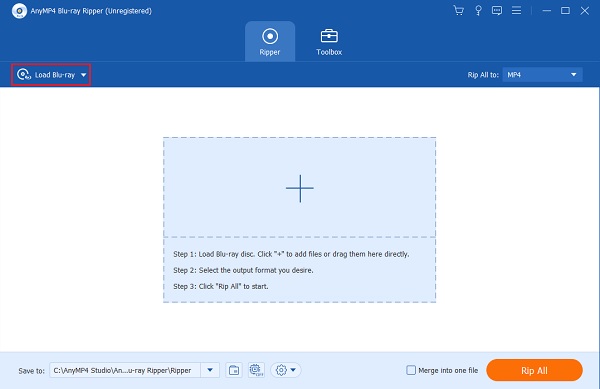
步驟二 然後您要做的下一件事是選擇媒體輸出格式。 點擊下拉菜單按鈕 翻錄到 供您查看此工具中所有可用格式的列表。 將出現一個界面窗口,其中 視頻,音頻, 和 設備 標籤。 每個選項卡都有對應的格式用於不同的用途。 選擇您需要的那個。
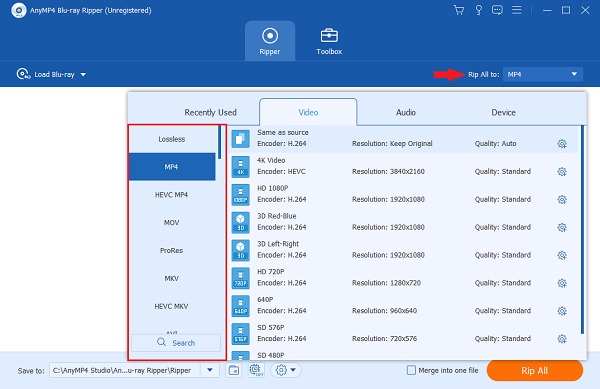
步驟二 選擇完輸出格式後,單擊 全部翻錄 開始轉換。 該過程自動開始並自動結束。 該過程可能需要幾秒鐘到幾分鐘,具體取決於媒體文件的長度和大小。
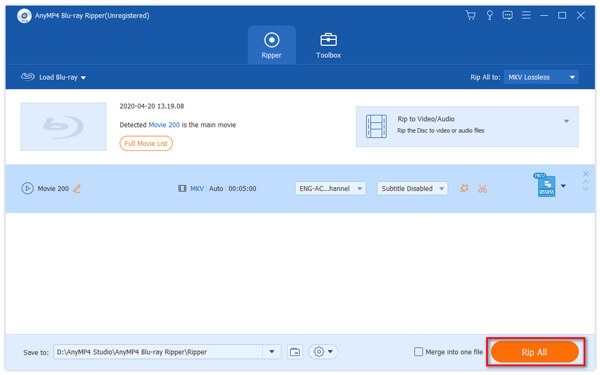
藍光開膛手VS。 Leawo 藍光開膛手
| Blu-ray Ripper | Leawo Blu-ray Ripper | |
| 價錢 | $ 48.96 /週 | $ 44.95 /週 |
| 平台 | Windows 11、10、8、8.1、7 和 macOS X 10.9 或更高版本。 | Windows 7、8、8.1、10、11 和 macOS 10.13 及更高版本。 |
| 支持的輸入文件 | 藍光光碟和資料夾。 | 藍光/DVD、資料夾、ISO 映像檔。 |
| 支持的輸出文件 | 數百種格式的音訊和視訊。 | 180 多種音訊和視訊格式。 |
| 翻錄速度 | 快速。 | 中度 |
| 匯出 2D/3D 視頻 | 是的。 | 是的。 |
| 支援高清/4K視頻 | 是的。 | 是的。 |
| 性能 | 穩定。 | 崩潰幾次。 |
| 批量轉換 | 是的。 | 否。 |
| 廣告 | 否。 | 是的(免費版本)。 |
部分4。 Leawo藍光開膛手常見問題解答
-
Leawo Blu-ray Ripper 支持哪些輸入格式?
您可以使用任何格式的藍光光盤中的文件並將它們導入該工具。 您還可以使用藍光文件夾和 ISO 文件格式從桌面添加媒體文件。
-
Leawo Blu-ray Ripper 是否有內置的視頻編輯工具?
是的。 Leawo Blu-ray Ripper 具有視頻編輯功能,允許用戶在轉換視頻之前進行基本的視頻編輯。 您可以裁剪不需要的部分、添加圖像或文本水印、修剪視頻以縮短長度、添加視頻效果以及創建 3D 視頻。
-
Leawo Blu-ray Ripper 支持多少種語言?
Leawo Blu-ray Ripper 提供 11 種語言。 它們是英語、德語、漢語、俄語、日語、亞美尼亞語、匈牙利語、法語、葡萄牙語、荷蘭語和西班牙語。
總結
我希望這篇文章關於 Leawo Blu-ray Ripper 在回答您對本產品的疑問方面提供了很大幫助。 該工具確實是目前關於藍光翻錄和轉換的最佳軟件解決方案之一。 但它與任何其他軟件一樣有缺點,尤其是價格。 好處是 Blu-ray Ripper 在這裡作為 Leawo 的替代品。 即使只有免費版本,藍光開膛手也不會讓人失望。 您可以非常快速地轉換您的藍光視頻而不會造成質量損失,它是 100% 安全的,並且支持各種輸出格式以實現無憂兼容。
藍光大師的更多內容


